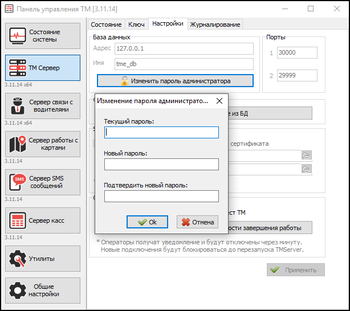Безопасное изменение пароля администратора — различия между версиями
Материал из TaxiMaster
| (не показаны 2 промежуточные версии этого же участника) | |||
| Строка 1: | Строка 1: | ||
| − | '''{{PAGENAME}}''' происходит в [[ | + | '''{{PAGENAME}}''' происходит в [[Панель управления ТМ|Панели управления ТМ]] на странице "ТМ Сервер" по нажатию на кнопку {{button|Изменить пароль администратора}}. |
Чтобы изменить пароль безопасно, выполните следующие действия: | Чтобы изменить пароль безопасно, выполните следующие действия: | ||
| − | # Запустите | + | # Запустите Панель управления ТМ, выберите компонент "ТМ Сервер". |
| − | # Откройте | + | # Откройте кладку "Настройки". |
# Найдите кнопку {{button|Изменить пароль администратора}} и нажмите на нее. Активируются три поля ввода. | # Найдите кнопку {{button|Изменить пароль администратора}} и нажмите на нее. Активируются три поля ввода. | ||
# В поле {{field|Текущий пароль}} введите действующий на данный момент пароль администратора. | # В поле {{field|Текущий пароль}} введите действующий на данный момент пароль администратора. | ||
| Строка 13: | Строка 13: | ||
[[Файл:Изменение пароля администратора.png|центр|350px]] | [[Файл:Изменение пароля администратора.png|центр|350px]] | ||
| − | После этого | + | После этого войдите в качестве пользователя Администратор с новым паролем. |
| − | |||
[[Категория:Настройка]] | [[Категория:Настройка]] | ||
Текущая версия на 14:02, 8 ноября 2021
Безопасное изменение пароля администратора происходит в Панели управления ТМ на странице "ТМ Сервер" по нажатию на кнопку Изменить пароль администратора. Чтобы изменить пароль безопасно, выполните следующие действия:
- Запустите Панель управления ТМ, выберите компонент "ТМ Сервер".
- Откройте кладку "Настройки".
- Найдите кнопку Изменить пароль администратора и нажмите на нее. Активируются три поля ввода.
- В поле Текущий пароль введите действующий на данный момент пароль администратора.
- В поле Новый пароль введите новый пароль администратора. Обратите внимание, что пароль должен состоять исключительно из латинских символов и цифр, ввод кириллистических символов в качестве пароля недопустим.
- В поле Подтвердите новый пароль введите еще раз новый пароль администратора (необходимо для верификации ввода).
- Сохраните параметры, нажав OK.
- Перезапустите TMServer.
После этого войдите в качестве пользователя Администратор с новым паролем.